放置反射探测器
您可以将 反射探测器 组件添加到 场景场景包含游戏环境和菜单。将每个唯一的场景文件视为一个独特的关卡。在每个场景中,您可以放置环境、障碍物和装饰,从本质上讲,您可以设计和构建游戏的各个部分。 更多信息
参见 词汇表 中的任何对象,但标准做法是将每个探测器添加到一个单独的空游戏对象。通常的工作流程是
- 创建一个新的空游戏对象(菜单:游戏对象Unity 场景中的基本对象,可以表示角色、道具、场景、摄像机、航路点等。游戏对象的功能由附加到它的组件定义。 更多信息
参见 词汇表 > 创建空对象),然后将反射探测器组件添加到它(菜单:组件游戏对象的组成部分。一个游戏对象可以包含任意数量的组件。Unity 有许多内置组件,您还可以通过编写从 MonoBehaviour 继承的脚本创建自己的组件。 更多信息
参见 词汇表 > 渲染 > 反射探测器一个渲染组件,它捕获周围环境的球形视图,就像一个摄像机。捕获的图像然后存储为立方体贴图,可以被具有反射材质的对象使用。 更多信息
参见 词汇表)。或者,如果您在场景中已经有探测器,您可能会发现复制它更容易(菜单:编辑 > 复制)。 - 将新探测器放置在所需位置,并设置其偏移点和影响区域的大小。
- 可以选择设置探测器上的其他属性以自定义其行为。
- 继续添加探测器,直到所有所需位置都已分配。
要查看反射,您还需要在场景中至少有一个反射对象。可以按照以下步骤创建一个简单的测试对象
- 将一个球体之类的基本对象添加到场景中(菜单:游戏对象 > 3D 对象一个 3D 游戏对象,如立方体、地形或布娃娃。 更多信息
参见 词汇表 > 球体)。 - 创建一个新的材质(菜单:资源任何可以在您的游戏或项目中使用的媒体或数据。资源可能来自在 Unity 之外创建的文件,例如 3D 模型、音频文件或图像。您也可以在 Unity 中创建一些资源类型,例如动画控制器、音频混合器或渲染纹理。 更多信息
参见 词汇表 > 创建 > 材质一个定义表面如何渲染的资源。 更多信息
参见 词汇表)并将默认的标准着色器保留在原位。 - 通过将金属度和光滑度属性都设置为1.0,使材质具有反射性。
- 将新创建的材质拖放到球体对象上以将其分配。
现在,球体可以显示从探测器获得的反射。一个简单的布置,只有一个探测器就足以看到反射的基本效果。
最后,在反射可见之前,必须烘焙探测器。按下反射探测器 检查器一个 Unity 窗口,用于显示有关当前选定游戏对象、资源或项目设置的信息,允许您检查和编辑这些值。 更多信息
参见 词汇表 中的烘焙按钮以更新探测器。
定位探测器
探测器的位置主要由其游戏对象的位置决定,因此您可以简单地将对象拖动到所需位置。完成此操作后,您应该设置探测器的影响区域;这是一个轴对齐的盒状形状,其尺寸由盒子大小属性设置。您可以直接设置大小值,也可以在检查器中启用大小编辑模式并在 场景视图您正在创建的世界中的交互式视图。您可以使用场景视图来选择和放置场景、角色、摄像机、灯光以及所有其他类型的游戏对象。 更多信息
参见 词汇表 中拖动盒子的边(有关详细信息,请参见 反射探测器 组件页面)。整套探测器的区域应共同覆盖场景中反射对象可能经过的所有区域。
您应该将探测器放置在场景中任何会明显反射的大型物体附近。墙壁的中心和角落周围的区域是探测器的理想候选位置。如果较小的物体具有强烈的视觉效果,则可能需要在附近放置探测器。例如,您可能希望篝火的火焰被反射,即使该物体本身很小,否则不重要。
当您在所有合适的位置放置探测器后,您需要为每个探测器定义影响区域,您可以使用上面提到的盒子大小属性来执行此操作。墙壁可能只需要沿着其大部分长度只有一个探测器区域(至少如果它具有相当均匀的外观),但区域在垂直于墙壁的方向上可能相对较窄;这意味着墙壁仅被非常靠近它的物体反射。外观从一个地方到另一个地方变化不大的开放空间通常可以被一个探测器覆盖。请注意,探测器的区域与主要世界轴(X、Y 和 Z)对齐,并且不能旋转。这意味着,如果墙壁不是轴对齐的,有时可能需要沿着均匀墙壁放置一组探测器。
默认情况下,探测器的影响区域以其视点为中心,但这可能不是捕获反射 立方体贴图六个方形纹理的集合,可以表示环境中的反射或在您的几何体后面绘制的天空盒。这六个正方形形成了包围一个对象的假想立方体的面;每个面代表沿世界轴方向(上、下、左、右、前和后)的视图。 更多信息
参见 词汇表 的理想位置。例如,非常高的墙壁的探测器区域可能从墙壁延伸一段距离,但您可能希望反射从靠近它的一点捕获,而不是从区域的中心捕获。您可以选择使用盒子偏移属性(即,偏移是在游戏对象局部空间中生成探测器立方体贴图视图的位置)为视点添加偏移。使用它,您可以轻松地将视点放置在影响区域内的任何位置,甚至是在区域之外。
调整反射探测器的大小
反射探测器检查器窗口顶部有两个按钮,用于直接在场景中编辑大小和探测器原点属性。选中左侧按钮(大小)后,探测器的影响区域将在场景中显示为一个黄色的盒子形状,带有用于调整盒子大小的句柄。
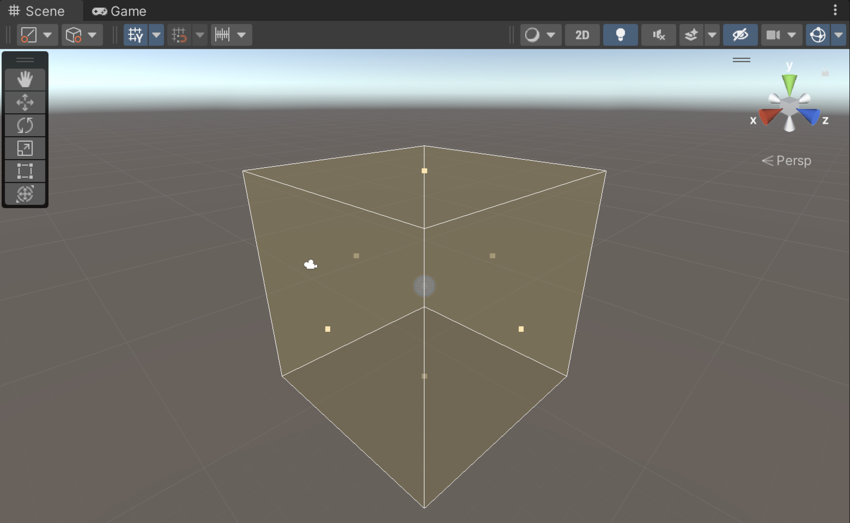
右侧按钮(原点)允许您拖动探测器的原点相对于盒子。请注意,原点句柄类似于 变换 位置句柄,但这两个位置并不相同。此外,探测器框不可用旋转和缩放操作。
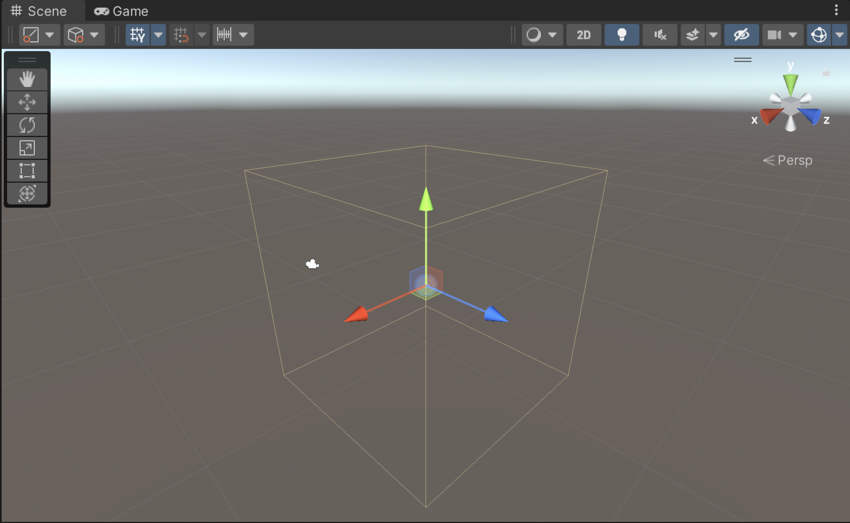
重叠的探测器区域
在没有重叠的情况下定位相邻反射探测器的区域将非常困难,幸运的是,没有必要这样做。但是,这留下了在重叠区域选择使用哪个探测器的问题。默认情况下,Unity 计算反射对象的包围盒与每个重叠的探测器区域之间的交点;与包围盒具有最大交点体积的区域将被选中。
您可以使用探测器的重要性属性修改计算。重要性值较高的探测器在重叠区域中优先于重要性值较低的探测器。这很有用,例如,如果您有一个完全包含在一个较大区域内的小探测器区域(即,角色包围盒与封闭区域的交点可能总是更大,因此永远不会使用小区域)。